Nem og hurtig Android Root-guide

Efter at have rootet din Android-telefon har du fuld systemadgang og kan køre mange typer apps, der kræver root-adgang.
Nedbrud af Facebook og Messenger er ikke en ny ting på en enhed. Det sker for det meste, hvis din Android-enhed er tilstoppet eller ikke er blevet opdateret i et stykke tid. Enten appen eller enheden kan være årsagen til nedbruddet. Der kan dog også være andre grunde til det. Løsning af problemet skal følge nogle enkle trin.
Hvorfor går Facebook-appen ned?
Der er en række årsager, der kan få et program til at gå ned. Lignende ræsonnement kan bruges til at forklare, hvorfor Facebook bliver ved med at gå ned på Android. Utilstrækkelig lagerplads på din enhed er en af hovedårsagerne til, at Facebook bliver ved med at lukke på Android. Adskillige rapporter har identificeret en anden faktor til at være den forældede appversion eller Android-versionen, som forårsager kompatibilitetsproblemerne.
Måder at løse Facebook-app, der går ned på Android
I dette indlæg har vi listet fejlfindingstrinene for at løse Facebook-app, der går ned på Android
1. Genstart appen
Når en Facebook-app går ned eller holder op med at reagere, kan du altid genstarte appen. Nogle gange kan dette enkle trin løse problemet. Hvis du ikke ved, hvordan du gør det, så lad os fortælle dig det. Du skal blot lukke appen og sørge for, at den ikke kører i baggrunden. Start nu appen igen og se, om problemet fortsætter eller ej. Hvis dette ikke er en midlertidig fejl, vil problemet højst sandsynligt dukke op igen med Facebook, der går ned på din skærm med det samme eller efter noget tid.
2. Genstart din telefon

Hvis det første trin ikke hjælper dig med at løse problemet, skal du genstarte din telefon , dette vil opdatere baggrundsprocesserne, og appen begynder muligvis at fungere korrekt. En hurtig genstart af din enhed er alt, hvad der er nødvendigt. For at sikre, at ingen af de andre applikationer hindrer din Facebook-brug, skal du trykke på tænd/sluk-knappen i 10 sekunder for at slukke telefonen. Efter et par øjeblikke skal du tænde den igen ved at trykke på tænd/sluk-knappen igen i 10 sekunder. Eller du kan også blot bruge genstartsindstillingen efter at have trykket på tænd/sluk-knappen.
3. Se efter en appopdatering
Hvis begge de ovennævnte metoder ikke virker for dig til at løse Facebook-app, der går ned ved Android-problem, skal du flytte til denne. Du har muligvis ikke opdateret appen i et stykke tid. Hver udvikler udgiver opdateringer til appen for at løse problemer og fremkalde forbedringer. For at gøre det skal du følge disse trin:
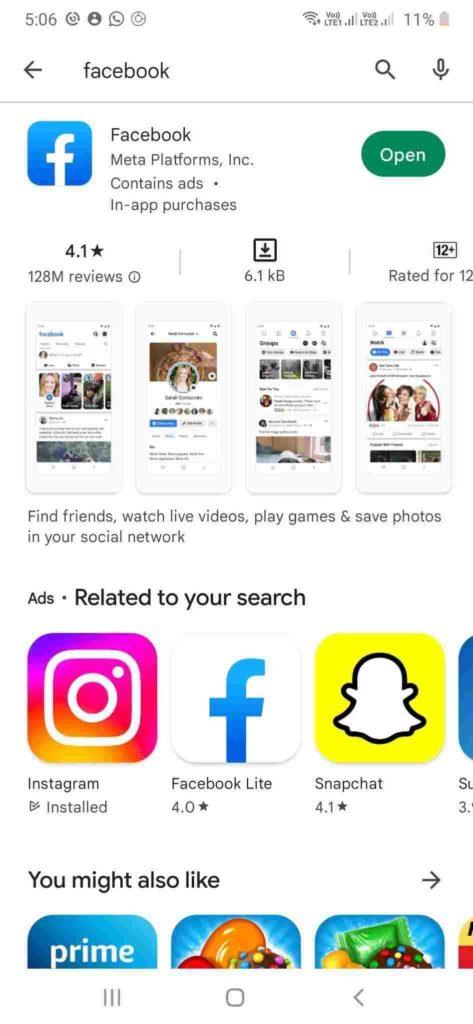
4. Ryd Facebook App Cache og Data
Da Facebook gemmer en betydelig mængde data og cache, som kan gøre enheden langsommere, vil du muligvis se en ændring til det bedre i appens adfærd, hvis du rydder cachen og dataene. Følg disse trin for at rydde cache og data fra Facebook-appen:
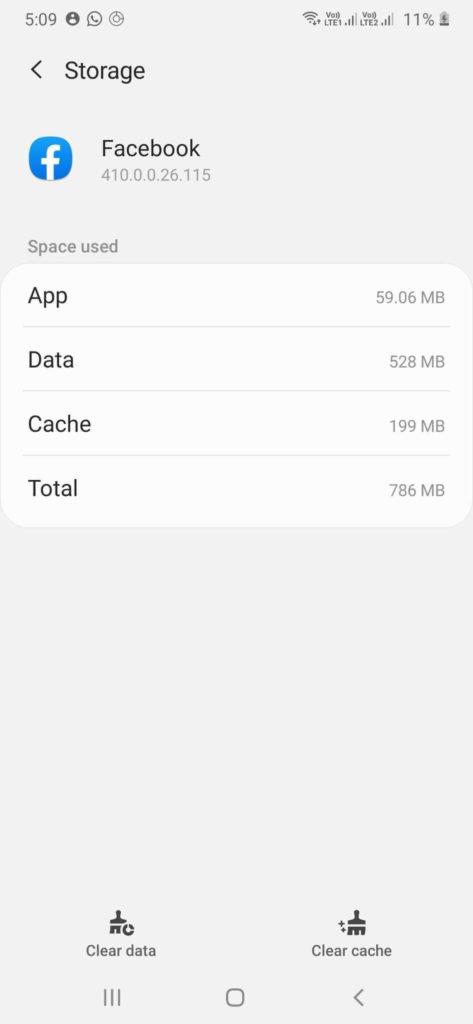
5. Slet appen og geninstaller
Hvis rydning af cache ikke virker, kan du slette Facebook-appen, genstarte din enhed og geninstallere appen.
For at gøre det skal du følge disse trin:
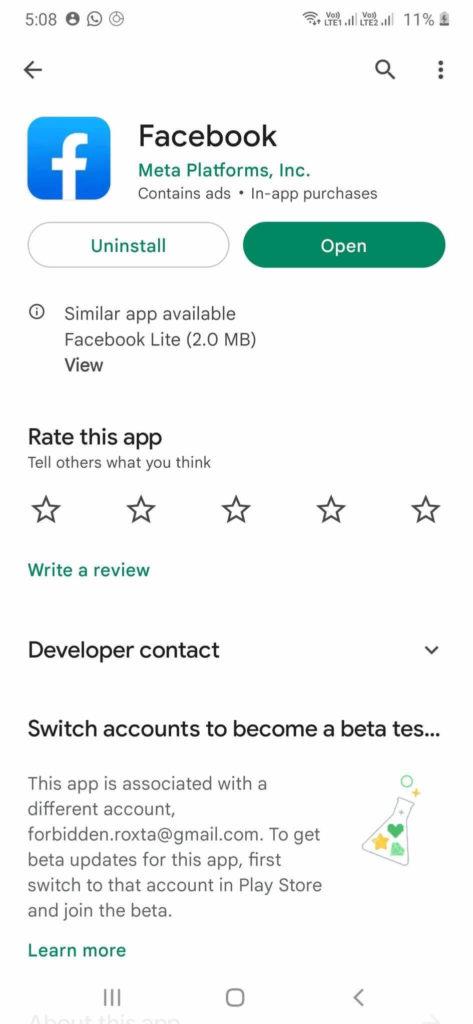
Tjek om der er forbedringer.
6. Opdater Android
For at løse Facebook-appnedbrud på Android, hvis ingen af ovenstående trin virker for dig, kan du tjekke for opdateringer til din Android-enhed. Nogle gange kan ventende opdateringer være synderen. Følg disse trin for at opdatere Android:
Bemærk: Slå Wifi til for at fremskynde downloadprocessen.
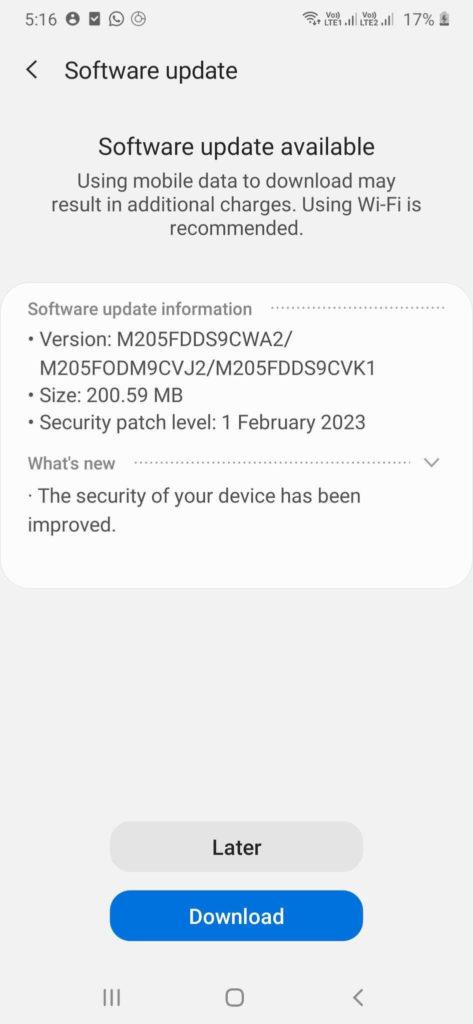
7. Nulstil telefonen til fabriksindstillinger
Hvis intet virkede for dig, så overvej at nulstille din telefon til fabriksindstillingerne som en sidste udvej for at rette Facebook-app, der går ned på Android. Når du nulstiller enheden, slettes alle data, der er gemt i enhedens interne hukommelse. Efter nulstilling skal du installere Facebook og andre apps. Lad os vide, hvordan man gør det:
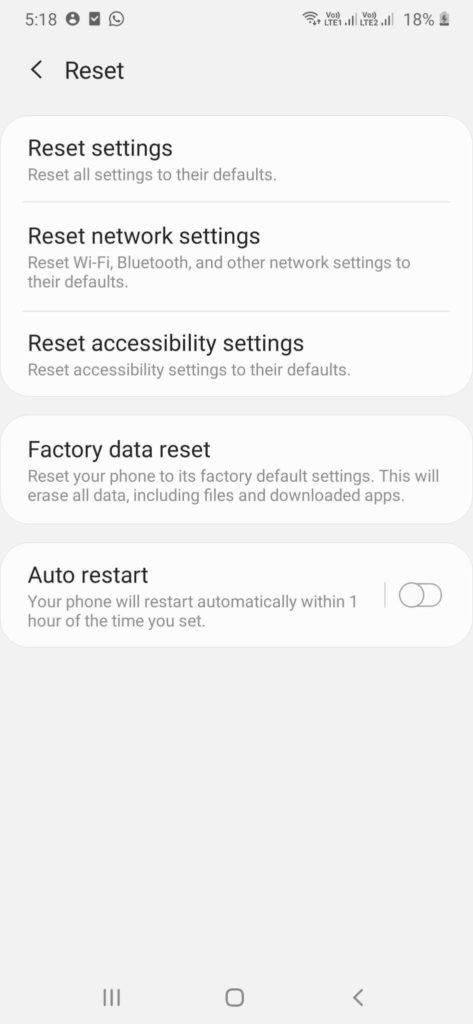
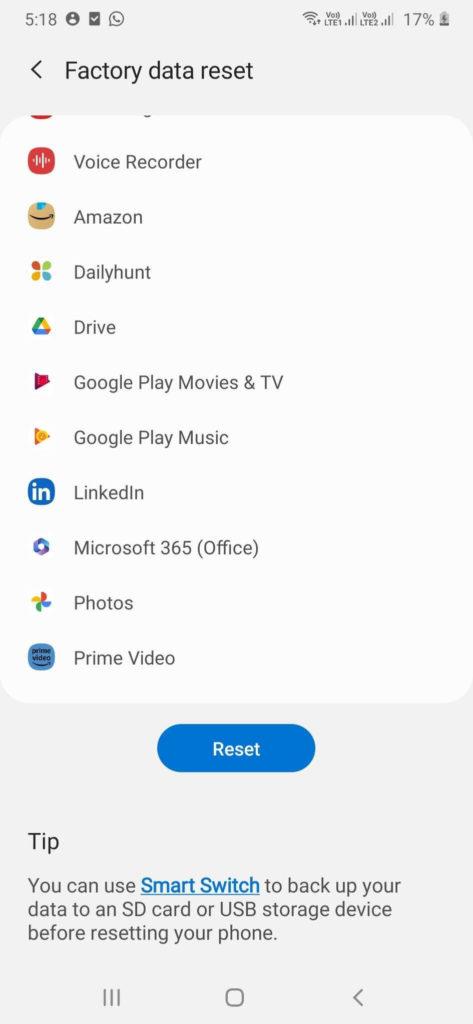
Nu genstarter din Android-telefon, og den vil være, som den kom ud af æsken. Geninstaller nu Facebook-appen på din enhed. Åbn den for at kontrollere, om Facebook-appen bliver ved med at lukke problemet er løst eller ej.
Vi håber nu, at svaret på 'hvorfor bliver Facebook ved med at stoppe på din Android' er klart for dig. Prøv metoderne og fortæl os, hvad der virkede for dig!
Efter at have rootet din Android-telefon har du fuld systemadgang og kan køre mange typer apps, der kræver root-adgang.
Knapperne på din Android-telefon er ikke kun til at justere lydstyrken eller vække skærmen. Med et par enkle justeringer kan de blive genveje til at tage et hurtigt billede, springe sange over, starte apps eller endda aktivere nødfunktioner.
Hvis du har glemt din bærbare computer på arbejdet, og du har en vigtig rapport, du skal sende til din chef, hvad skal du så gøre? Brug din smartphone. Endnu mere sofistikeret, forvandl din telefon til en computer for at multitaske lettere.
Android 16 har låseskærmswidgets, så du kan ændre låseskærmen, som du vil, hvilket gør låseskærmen meget mere nyttig.
Android Picture-in-Picture-tilstand hjælper dig med at formindske videoen og se den i billede-i-billede-tilstand, hvor du ser videoen i en anden brugerflade, så du kan lave andre ting.
Det bliver nemt at redigere videoer på Android takket være de bedste videoredigeringsapps og -software, som vi nævner i denne artikel. Sørg for, at du har smukke, magiske og stilfulde billeder, som du kan dele med venner på Facebook eller Instagram.
Android Debug Bridge (ADB) er et kraftfuldt og alsidigt værktøj, der giver dig mulighed for at gøre mange ting, f.eks. finde logfiler, installere og afinstallere apps, overføre filer, roote og flashe brugerdefinerede ROM'er og oprette sikkerhedskopier af enheden.
Med automatiske klik-applikationer behøver du ikke at gøre meget, når du spiller spil, bruger applikationer eller bruger opgaver, der er tilgængelige på enheden.
Selvom der ikke findes nogen magisk løsning, kan små ændringer i, hvordan du oplader, bruger og opbevarer din enhed, gøre en stor forskel i at bremse batterislid.
Den telefon, som mange elsker lige nu, er OnePlus 13, fordi den udover overlegen hardware også besidder en funktion, der har eksisteret i årtier: den infrarøde sensor (IR Blaster).







